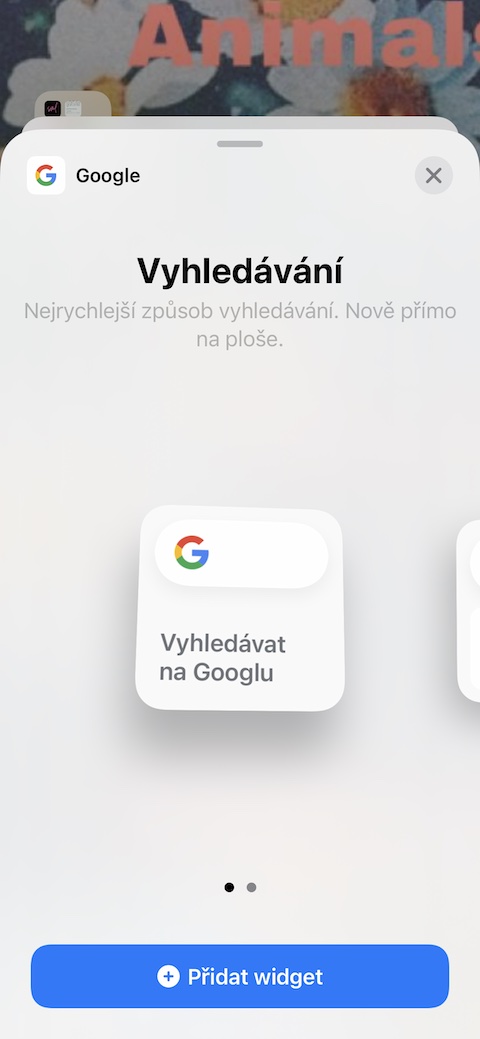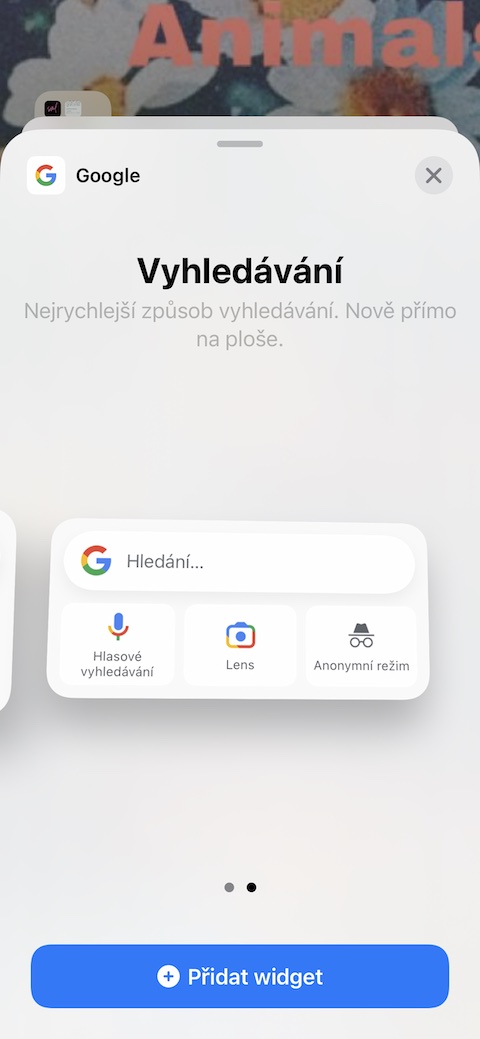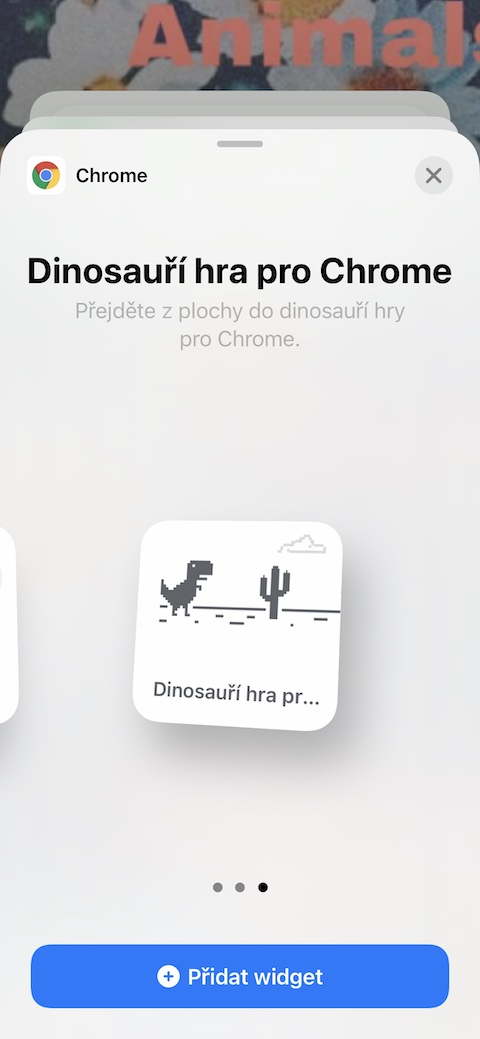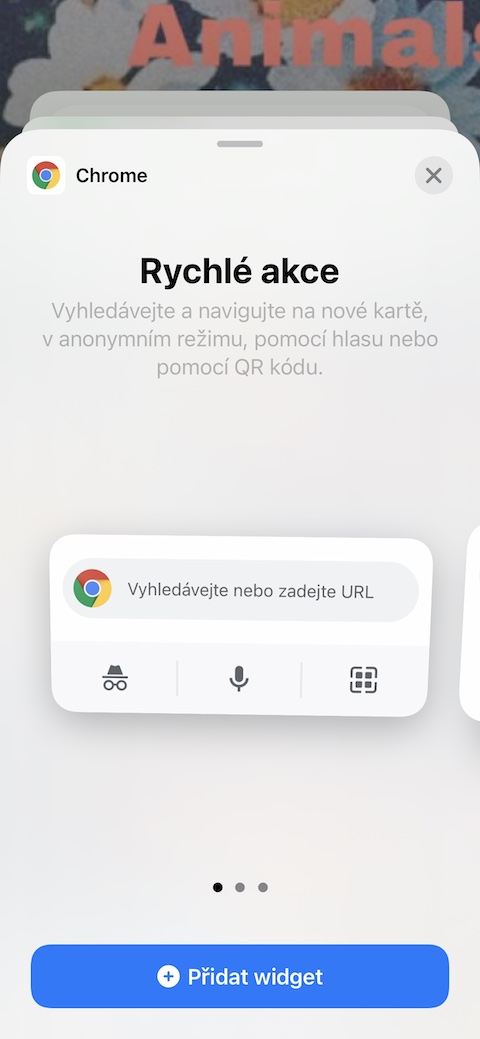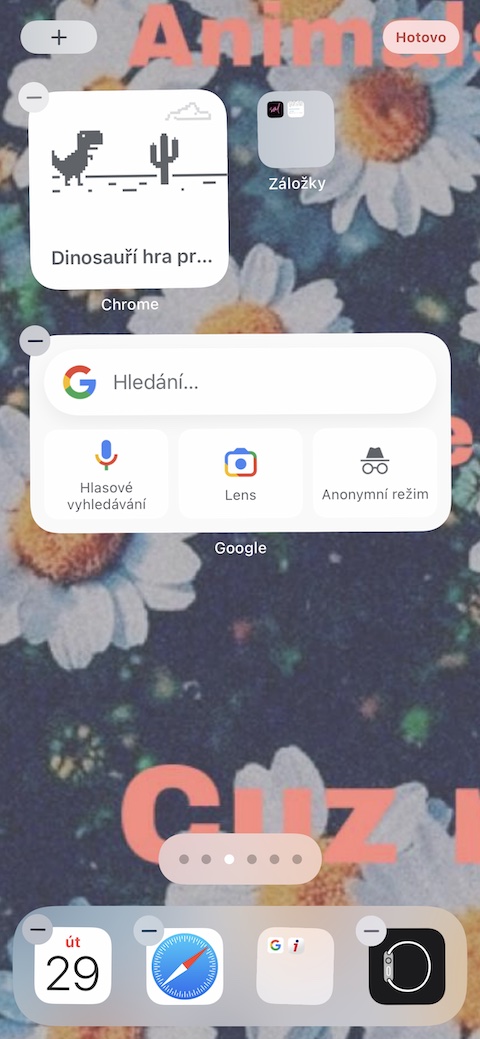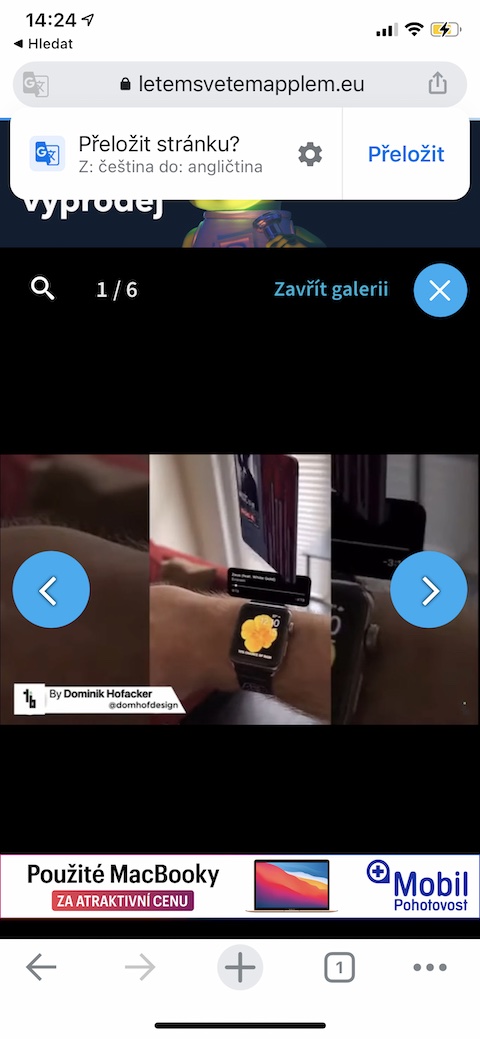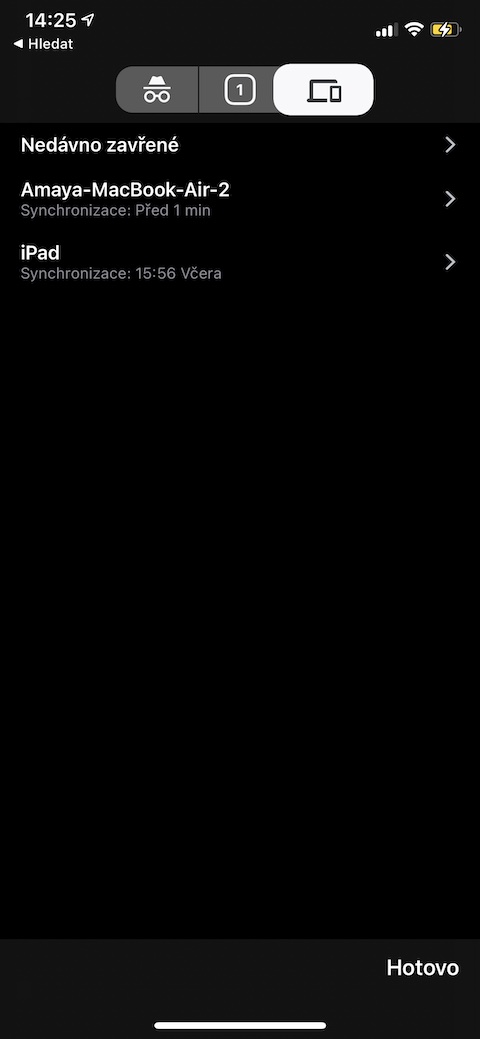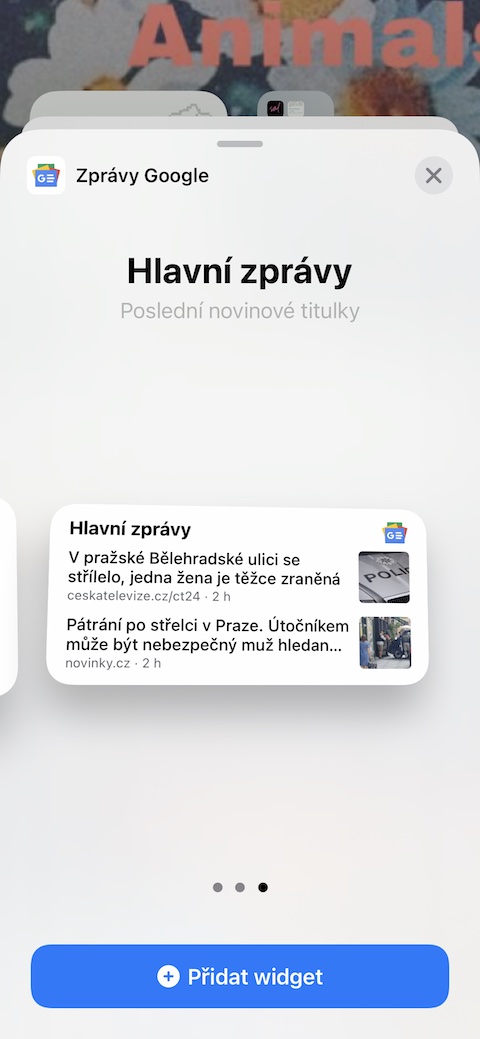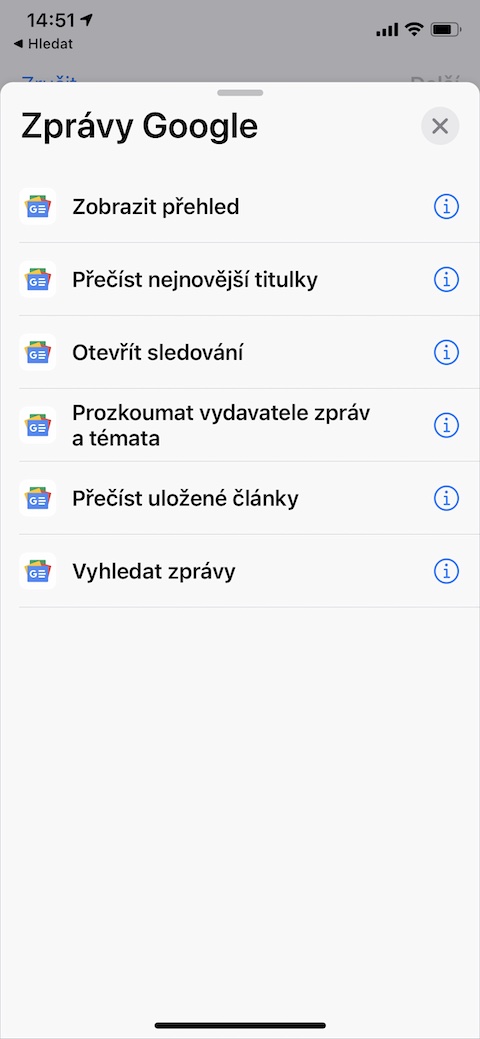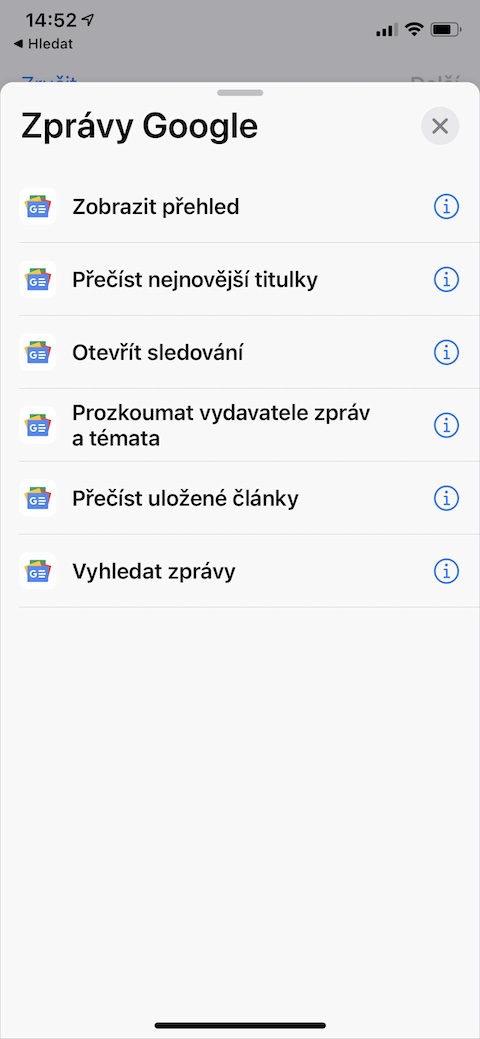Sio lazima kila wakati utumie programu asili za Apple kwenye iPhone yako. Google huwapa watumiaji idadi kubwa ya zana na programu nzuri ambazo zinaweza pia kutumika kwenye vifaa vya Apple bila matatizo yoyote. Katika makala ya leo, tutakujulisha vidokezo vitano vya kuzitumia, mwandishi wa vidokezo hivi ni Luke Wroblevski, mtaalam wa mfumo wa uendeshaji wa iOS.
Inaweza kuwa kukuvutia

Tumia vilivyoandikwa
Wijeti kwenye eneo-kazi zilianzishwa na kutolewa kwa mfumo wa uendeshaji wa iOS 14. Luke Wroblewski anapendekeza sana matumizi yao kwa watumiaji wote, na anaongeza kuwa bila shaka programu nyingi za Google pia hutoa msaada kwa vilivyoandikwa katika mfumo wa uendeshaji wa iOS. Yeye mwenyewe anaona wijeti anayopenda zaidi kuwa ile inayotolewa na programu ya Picha kwenye Google, ambayo inakuonyesha, kwa mfano, kumbukumbu, vipande bora zaidi kutoka kwa ghala yako na maudhui mengine ya kuvutia.
Inaweza kuwa kukuvutia

Tafuta wijeti
Programu ya Google ya iOS hutoa wijeti muhimu ya utafutaji, ambayo pamoja na utafutaji wa maandishi wa kawaida pia hutoa usaidizi kwa Lenzi ya Google na utafutaji wa sauti. Ili kuongeza wijeti ya Google kwanza bonyeza kwa muda mrefu skrini ya nyumbani ya iPhone yako na kisha ndani kona ya juu kulia bonyeza "+". Chagua wijeti Programu za Google na uiongeze kwenye eneo-kazi lako.
Mchezo wa Dinosaur
Nyote mnajua dinosaur kutoka Google anayeonekana katika mazingira kivinjari cha wavuti cha Google Chrome kila wakati hakuna mtandao. Unaweza kucheza mchezo na dinosaur huyu kwenye kompyuta kwa kutumia funguo na upau wa nafasi. Lakini je, unajua kwamba mchezo huu unaweza pia kuzinduliwa kutoka kwa wijeti kuendelea desktop ya iPhone yako? Kuwa tu imesakinisha programu ya Chrome na uongeze "dinosaur" kutoka kwenye menyu ya wijeti.
Handoff katika Chrome
Ikiwa unatumia kivinjari cha wavuti cha Google Chrome kwenye Mac na iPhone yako, unaweza kutumia kipengele cha kusawazisha kwenye vifaa hivyo. Sawa na kipengele cha Handoff, unaweza kuendelea kutazama ukurasa uliofungua kwenye Mac yako kwenye Chrome kwenye iPhone yako, kwa mfano. Utaratibu ni rahisi. Kwenye iPhone zindua Google Chrome na bar ya chini bonyeza ikoni ya kadi. Washa upau juu ya onyesho kisha gonga ikoni ya kompyuta na simu - utaona muhtasari wa kadi kutoka kwa vifaa vyako vya kibinafsi, ambavyo unaweza kubadilisha kati yao kwa urahisi.
Ujumbe wa eneo-kazi
Miongoni mwa programu ambazo Google hutoa kwa vifaa vya iOS ni Ujumbe wa Google. Ukiongeza wijeti inayofaa kwenye eneo-kazi lako, hutakosa habari zozote kutoka kwa vyanzo unavyofuata. Kwa kuongezea, programu hii inatoa idadi ya vitendo muhimu ambavyo unaweza kutumia kuunda njia za mkato katika programu asili ya Njia za mkato kwenye iPhone yako - zindua Njia za mkato, gusa "+" kwenye kona ya juu kulia ili kuanza kuunda njia ya mkato mpya, chagua Programu ya Ujumbe wa Google na uunde njia ya mkato unayohitaji.